Kiiboodhka iyo jiirka ayaa shaqada joojiyaan marka USB Flash Drive lagu xidho
Maqaalkan, waxaan ku tilmaami doonaa xalalka suurtagalka ah ee dhibaatada ay kumbuyuutarka iyo mouse-ka ay joojiyaan shaqada marka USB Flash Drive lagu xiro. Marka loo eego jawaab-celinta isticmaaleyaasha ay saamaysay, aaladaha USB-ga sida kiiboodhka, jiirarka, iwm., waxay si fiican u shaqeeyaan ilaa ay ku xidhaan USB Flash Drive -ka kombiyuutarkooda. Isla wax la mid ah ayaa ku dhaca aaladaha wireless-ka.

Kiiboodhka USB(USB keyboard) iyo mouse- ku waxay joojiyaan inay shaqeeyaan marka USB Flash Drive lagu xidho
Haddii arrintani ay ku dhacdo kombayutarkaada, xalalka soo socda ayaa ku caawin kara:
- Ku hagaaji USB Root Hub(Fix USB Root Hub) iyada oo loo marayo goobaha Maareynta Awoodda(Power Management) .
- Cusbooneysii ama dib u rakib darawalka Hubka USB(USB Hub)
- Ku celi nidaamka BIOS si uu u noqdo default.
1] Ku hagaaji USB Root Hub(Fix USB Root Hub) iyada oo loo marayo goobaha Maareynta Awoodda(Power Management)
Habka Maareynta Korontadu(Power Management) waxay caawisaa dhimista isticmaalka tamarta iyadoo la gelinayo kormeeraha iyo meelaha kale ee ku xeeran qaab awood hooseeya ka dib muddo cayiman oo firfircooni ah. Waxaad isku dayi kartaa inaad curyaamiso habka Maareynta Awooda(Power Management) ee USB Root Hub oo hubi haddii ay ku caawinayso. Qaar ka mid ah isticmaalayaasha ay saamaysay ayaa habkan u helay mid faa'iido leh.
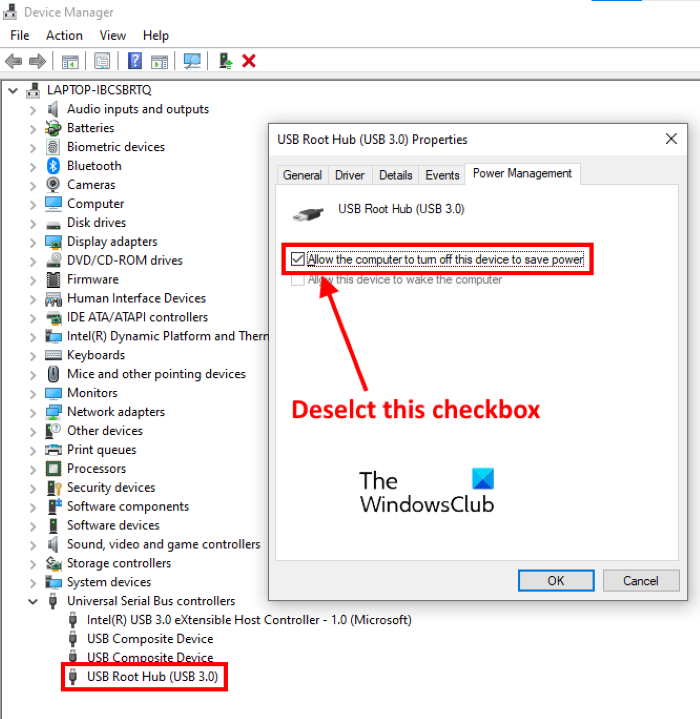
Raac tillaabooyinka hoos ku taxan:
- Midig ku dhufo(Right-click) menu -ka Start ama taabo Win + X furayaasha oo dooro Maareeyaha Aaladda(Device Manager) . Haddii kale, waxaad sidoo kale bilaabi kartaa Maareeyaha Aaladda(Device Manager) adiga oo ku qoraya
devmgmt.mscRun sanduuqa wada hadalka. - Laba-guji noodhka Taxanayaasha Basaska Caalamiga(Universal Serial Bus Controllers) ah si aad u ballaariso. Waxaa laga yaabaa inaad hoos ugu dhaadhacdo liiska si aad u heshid noodhka Taxanayaasha Basaska Caalamiga ah.(Universal Serial Bus Controllers)
- Xulo USB Root Hub . Hadda, midig-guji oo dooro Properties.
- Guji tab Maamulka Korontada .(Power Management)
- Halkaa, waxaad ka heli doontaa ikhtiyaar, Oggolow kumbiyuutarku inuu damiyo qalabkan si uu u badbaadiyo awoodda(Allow the computer to turn off this device to save power) . Sida caadiga ah, doorashadan waa la furay Waa inaad damisaa Taas awgeed, ka saar sanduuqa hubinta ee ku xiga.
- Guji OK si aad u kaydiso isbedelada
- Dib u bilow kombayutarka oo arag haddii uu ku caawinayo.
Haddii aad haysatid Hubs badan oo USB(USB Root Hubs) ah, ku celi tillaabooyinka kor lagu sharaxay si aad u damiso habka Maareynta Korontada(Power Management) ee Hub kasta oo Xididka USB(USB Root Hub) ah .
2] Cusbooneysii(Update) ama dib u rakib darawalka Hubka USB(USB Hub)
Haddii habka kor ku xusan uusan ku caawin, waxaad isku dayi kartaa inaad cusboonaysiiso ama dib u rakibto darawalka Hubka USB . (USB Hub)Talaabooyinka soo socda ayaa taas kaa caawin doona:
- Riix furayaasha Win + X oo dooro Maareeyaha Qalabka(Device Manager) .
- Kordhi qanjidhada basaska caalamiga ah ee Taxanaha ah(Universal Serial Bus controller node) .
- Midig ku dhufo USB Root Hub oo dooro ikhtiyaarka darawalka Cusbooneysii(Update driver) .
- Hadda, dooro Ka baadh kombayutarkayga(Browse my computer for drivers) doorashada darawaliinta.
- Guji Aan ka soo xusho liiska darawalada laga heli karo kombayutarkayga(Let me pick from a list of available drivers on my computer) .
- Ka dooro Hubka Guud ee USB(Generic USB Hub) liiska.
- Guji Next(Click Next) oo raac tilmaamaha shaashadda.
Marka aad dhammayso, dib u bilow kombayutarka oo arag in arrintu go'an tahay iyo in kale.
Haddi arintu wali sii socoto, ku celi sadexda talaabo ee hore ee kor ku taxan oo dooro qalabka Uninstall(Uninstall device) . Ka dib markii la uninstall-ka, dib u bilaabi your computer. Daaqadaha(Windows) ayaa si toos ah u rakibi doona darawalkii ugu dambeeyay marka dib loo bilaabo.
3] Dib ugu celi nidaamka BIOS si uu u noqdo default
Haddii mid ka mid ah hababka kor ku xusan aysan kaa caawinin inaad xalliso dhibaatada, waxaad isku dayi kartaa inaad dib u dejiso nidaamkaaga BIOS si uu u noqdo default .
Jiirka wireless(Wireless) -ka iyo kiiboodhka waxay joojiyaan ka jawaabista marka USB HDD ama Flash Drive lagu xidho
Isticmaalayaal badan ayaa soo sheegay inay la kulmeen dhibaato la mid ah qalabkooda wireless-ka. Sababta ugu weyn ee dhibaatadan aaladaha bilaa-waayirka ah ayaa ah arrinta faragelinta ee dekedaha USB 3.0 iyo 2.0, taasoo dhacda marka labada dekedood ay ku yaalliin hal dhinac oo laptop-ka ah. Arintan faragelinta ahi waxay sababtaa jawaabta daahitaanka ee aaladaha wireless-ka sida jiirarka, kiiboodhka, iwm.
Si loo xalliyo dhibaatadan, waxaa la soo jeediyay inaadan ku xidhin USB 2.0 iyo 3.0 aaladahaaga dekedaha ku yaal hal dhinac. Haddii laptop-kaagu uu leeyahay dekedo USB ah labada dhinac, ku xidh qaybahaaga wireless-ka iyo Flash Drive -ka dekedaha USB ee ku yaal dhinaca kale.
Isticmaalayaasha Desktop-(Desktop) ka waxay ku xidhi karaan qalabka hore iyo gadaal ee dekedaha USB .
Rajo in tani ay ku caawiso.
Qoraallada la xiriira(Related posts) :
- Kiiboodhka ama Jiirka oo aan shaqaynayn
- Marka la riixo furaha Esc wuxuu ka furmayaa menu-ka Start gudaha Windows 10(Pressing the Esc key opens Start menu in Windows 10) .
Related posts
Ka saar fayraska USB Flash Drive adoo isticmaalaya Command Prompt ama Faylka Dufcada
Sida loo abuuro Windows bootable USB Flash Drive ka ISO
USB Flash Drive wuxuu muujinayaa 0 Bytes gudaha Windows 10
Sida loo hagaajiyo kaarka SD ama USB Flash Drive ee xumaaday
Sida si ammaan ah loo xafido USB Flash Drive
Kiiboodhka iyo Jiirka kama jawaabi doonaan ka dib markii ay PC ka soo toosiyeen Habka Hurdada
Sida loo qaabeeyo Qalinka USB-ga ee Qalinka ah ee lagu ilaaliyo gudaha Windows 11/10
Sida loogu Isticmaalo Keyboard-ka iyo Mouse-kaaga iPhone-kaaga
Hard Drive-ka Dibadda oo aan ka muuqanin ama laguma helin Windows 11/10
Xallinta Kiiboodhka iyo Mouse-ka oo aan ka shaqaynayn Daaqadaha
Sida loo ilaaliyo erayga sirta ah ee USB Flash Drive
Samee MultiBoot USB Flash Drive adoo isticmaalaya YUMI Multiboot USB Creator
USB ama Drive Drive-ku wuxuu muujinayaa cabbir khaldan ama awood khaldan
Jiirka Wireless-ka ugu Fiican iyo Kiiboodhka Wireless-ka ee PC-gaaga
Microsoft Mouse iyo Xarunta Kiiboodhka ee Windows PC
U qaabeey Hard Drive-ka Dibadda ama USB-ga adigoo isticmaalaya Windows PowerShell
Kiiboodhka USB lagama aqoonsan Windows 11/10
7 Kiiboodhka Wireless-ka ugu Fiican iyo Combos Mouse ee Miisaaniyad kasta
Ku quful kiiboodhka iyo jiirka gudaha Windows: BlueLife KeyFreeze
Jiirka iyo Kiiboodhka Aan ku Shaqeyn Windows 10 [XALIYAY]
